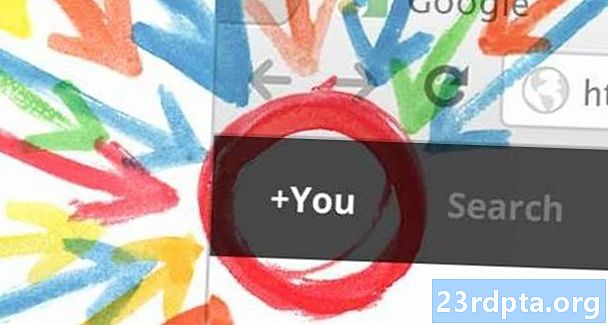콘텐츠

Android 스마트 폰, PC 또는 크롬 북을 구매할 때 Google 크롬 웹 브라우저를 확인하고 싶을 것입니다. 가장 먼저 할 일 중 하나는 Chrome에서 홈페이지를 설정하는 것입니다. 아마도 대부분의 사람들은 기본 Google 시작 페이지를 브라우저의 홈페이지로 사용하기를 원합니다. 원하는 것을 직접 검색하는 방법을 제공합니다. 일기 예보 등과 같은 멋진 추가 기능도 있습니다.
"그러나 Chrome에서 Google을 내 홈페이지로 만들려면 어떻게해야합니까?"좋은 질문입니다. 이것이 바로이 짧은 기사에서 설명 할 내용입니다. 상상할 수 있듯이 Chrome의 새로운 탭을 열 때마다 Google을 첫 번째 웹 페이지로 사용하는 것은 실제로 매우 간단합니다.
Android에서 Google을 홈페이지로 설정 – 설정 방법

- Chrome을 연 후 앱의 오른쪽 상단에있는 브라우저의 메뉴 아이콘을 누릅니다.
- 그런 다음 아래로 스크롤하여 설정 옵션을 누릅니다.
- 그런 다음 설정에서 "홈 페이지"옵션을 선택합니다.
- “홈 페이지”가 켜져 있는지 확인한 후“이 페이지 열기”를 탭하십시오
- 마지막으로 해당 섹션에“www.google.com”URL을 입력하면 모든 설정이 완료됩니다. 기본 Google 페이지가 이제 Android 휴대 전화에서 Chrome 홈페이지로 설정되었습니다.
PC를 Google에서 내 홈페이지로 설정 – 설정 방법
PC에서 Chrome 브라우저를 다운로드했거나 Chromebook을 구입 한 경우 홈페이지를 Chrome으로 설정하는 방법은 동일합니다.

- Chrome을 시작한 다음 커서를 앱의 오른쪽 상단에있는 메뉴 아이콘으로 이동합니다.
- 아래로 스크롤하여 설정 옵션을 클릭하십시오.

- 그러면 내부 웹 페이지 인 chrome : // settings /로 이동합니다. "시작할 때"선택으로 스크롤을 내리고 "특정 페이지 또는 페이지 세트 열기"옵션을 클릭하십시오.
- 그러면 "새 페이지 추가"라는 새로운 선택 항목이 표시됩니다. 해당 옵션을 클릭하십시오.

- 그러면“사이트 URL”옵션과 함께“새 페이지 추가”선택 팝업이 표시됩니다. 해당 섹션에 'http://www.google.com'URL을 입력 한 다음 '추가'버튼을 클릭하십시오. 모든 준비가되어 있어야합니다. 다음에 Chrome을 시작하면 Google이 홈페이지로 나타납니다.
Chrome을 사용하여 Google을 홈페이지로 만드는 방법입니다. 이 절차는 Google 사이트에만 국한되지 않습니다. 다른 웹 페이지를 Chrome 홈페이지로 사용하려면 두 자습서의 마지막 섹션에 설명 된대로 적절한 URL을 입력하기 만하면 Chrome 홈페이지로 설정해야합니다.